萤石云视频监控系统凭借其便捷性和高效性,成为了许多家庭和企业保障安全的首选。在安装了监控设备后,有时需要将监控视频分享给家庭成员、亲友或同事员工,以便他们也能随时查看监控画面。本文将详细介绍如何通过萤石云视频app分享视频监控给别人。
前提条件
首先,确保你已经安装并注册了萤石云视频app,并且已经成功绑定了你的监控设备。此外,被分享者也需要安装并注册萤石云视频app,这样才能顺利接收和查看分享的视频监控。
基本操作步骤
1. 登录app:
打开萤石云视频app,使用你的账号登录。
2. 进入设备预览页:
在app首页或设备列表中,找到你想要分享的视频监控设备,点击进入设备的预览页。
3. 选择分享对象:
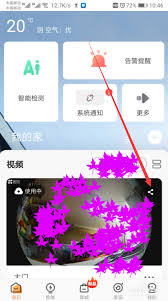
在设备预览页的右上角,通常会有一个“...”或“更多”按钮,点击它,然后选择“分享”或“好友分享”选项。接下来,你可以选择已经添加的好友,或者点击“添加新好友”输入对方的手机号进行添加。
4. 设置分享权限:
在分享的过程中,你需要设置分享的时段和分享的权限。你可以自定义时间段进行分享,也可以设置全时段分享。此外,你还可以自由设置预览、回放、告警、对讲等权限,以确保被分享者只能访问你希望他们看到的内容。
5. 完成分享:
设置好分享时段和权限后,点击“分享”或“确定”按钮,即可完成视频监控的分享。被分享者登录app后,会在首页设备列表中看到被分享的设备,点击即可查看监控视频和回放等。
批量分享与多设备分享
如果你需要将多个设备分享给同一个好友,或者同时分享给多个好友,萤石云视频app也提供了便捷的操作方式。
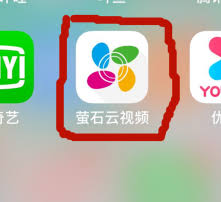
1. 批量分享给同一好友:
- 在app首页或“我的”页面中,找到“好友分享”选项。
- 点击右上角的好友图标,选择你想要分享的好友。
- 点击“分享设备”,勾选你想要分享给该好友的所有设备,并配置好分享权限。
- 点击右上角的“完成”按钮,即可完成批量分享。
2. 同时分享给多个好友:
- 在设备预览页的分享选项中,选择你想要分享的好友(可以勾选多个)。
- 配置好分享时段和权限后,点击“分享”按钮。
- 重复上述步骤,将设备分享给其他好友。
常见问题排查
有时,被分享者可能无法查看分享的视频监控。这时,你可以按照以下步骤进行排查:
1. 检查好友关系:
确保被分享者已经接受了你的好友请求,并且双方都已经登录了app。
2. 检查分享权限:
确认你是否已经为被分享者设置了正确的分享时段和权限。
3. 检查网络连接:
确保你的设备和被分享者的设备都连接到了互联网,并且网络状况良好。
4. 重启app:
尝试退出app并重新登录,有时可以解决一些临时性的问题。
5. 联系客服:
如果以上步骤都无法解决问题,你可以联系萤石云的客服人员,寻求进一步的帮助。

总结
通过萤石云视频app分享视频监控给别人,不仅方便快捷,而且能够让你更好地掌握监控设备的访问权限。无论是家庭成员、亲友还是同事员工,都可以轻松查看监控画面,确保家庭或企业的安全。希望本文能够帮助你更好地使用萤石云视频监控系统。






















